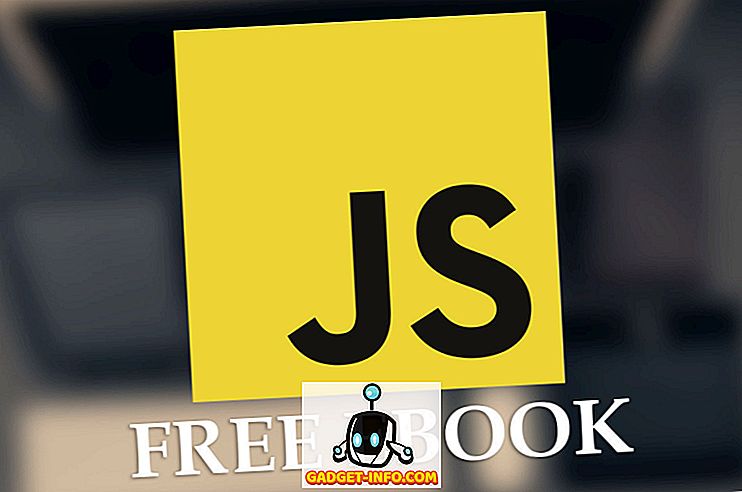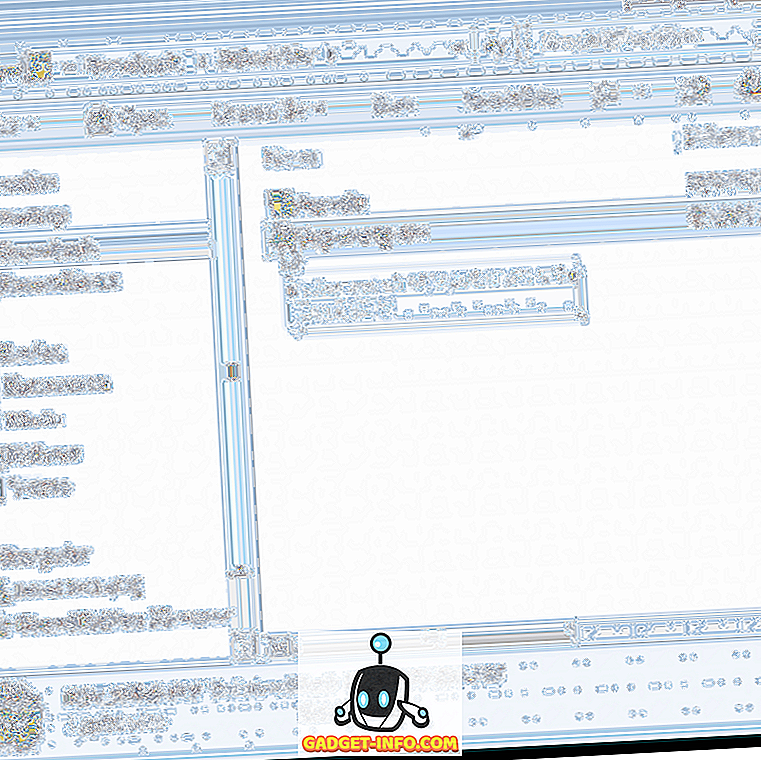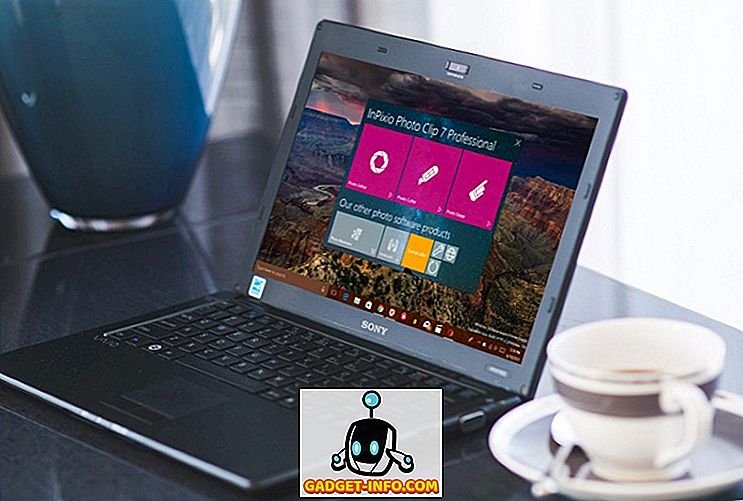Google только что выпустил новое приложение под названием «Google Toontastic 3D» для Android и iOS. Ранее оно было доступно только как приложение для повествования 2D-мультфильмов только для iOS. Но после приобретения своего разработчика «LaunchPad Toys» Google обновил приложение, чтобы вы также смогли сформировать свое воображение в 3D для Android. Приложение наполнено забавной анимацией и удивительным контентом, чтобы помочь детям выразить свою историю лучше, но проще. Хотя приложение предназначено для детей, мы не будем винить вас, если вы взрослый человек, но заинтересованы в приложении. Итак, мы предлагаем вам руководство по созданию анимированных историй на вашем телефоне Android с помощью Toontastic 3D:
Создавайте истории на Toontastic 3D
1. После того, как вы установили приложение на свое устройство Android или iOS, приложение Toontastic 3D приветствует вас прекрасными анимациями во время его запуска. Вы должны нажать на кнопку « + », чтобы начать создавать новую историю.

2. В правом верхнем углу также есть кнопка « Idea Lab », в которой различные анимированные истории и справочные видео Toontastic созданы пользователем, чтобы вдохновить вашу творческую сторону. Видео регулярно обновляется, поэтому вы не столкнетесь с нехваткой контента.

3. В левом нижнем углу главной страницы есть кнопка « Настройки ». Здесь вы можете выбрать между простой анимацией персонажа и полнофункциональной анимацией с возможностью анимировать руки, ноги и многое другое.

4. Как только вы нажмете кнопку «+», вы получите возможность создавать 3 типа анимационных историй на данный момент. Вы можете выбрать один из вариантов создания короткой истории из 3 частей, классической истории из 5 частей и научного отчета из 5 частей . На данный момент мы идем вперед с опцией Short Story.

5. После того, как вы выберете определенный стиль истории, вы должны разработать схему для вашей истории . Стандартная структура включает шаблоны для начала, середины и конца .
Если вы хотите добавить или удалить один шаблон, просто нажмите на кнопку «+» ниже и добавьте или удалите нужный шаблон.

6. После того, как вы определились со структурой своего рассказа, вас встретят с несколькими 3D-анимированными фонами на выбор.
Вы можете выбрать тот, который подходит вашей истории, или нарисовать свой собственный фон 2D-каракули, нажав на кнопку «Нарисуйте свой собственный» . Если вы плохо разбираетесь в рисовании, как и мы, вы просто выбираете любой из заранее разработанных фонов.

7. Теперь вам нужно выбрать персонажей для вашей истории. Как и фоны, вы получаете множество предварительно разработанных 3D-персонажей от Google или можете пойти на попятную со своими творческими навыками, нарисовав своего собственного персонажа. Вы можете сделать это, нажав на кнопку « Нарисуй свой» . Для нашей истории мы идем вперед с заранее разработанным 3D персонажем, а также с простым нарисованным от руки персонажем.

8. Если вы решите создать своего собственного персонажа, кнопка « Нарисуйте свой» откроет чертежную доску. Здесь вы получаете различные инструменты, такие как кисть, ластик, цветовая палитра и цвет заливки для создания персонажа вашей мечты.
Как только ваш персонаж нарисован, вы можете выбрать глубину вашего персонажа, чтобы создать на нем 3D-эффект. Когда вы закончите с этим, просто дайте имя своему персонажу на следующей странице.

Вы также можете редактировать заранее разработанные символы, нажав на кнопку редактирования на иконке каждого персонажа после выбора их для вашей истории. Затем выберите предпочтительных заранее разработанных персонажей, чтобы начать свою историю.

9. Когда откроется раскадровка, вы можете разместить персонажей так, как вам нравится, и нажать на конкретного персонажа, чтобы записать уникальные анимации, назначенные ему. Обратите внимание, что вы не можете анимировать специально разработанные символы.
Когда вы будете готовы к анимации, нажмите кнопку « Пуск » и просто перетащите своих персонажей на экран так, как вы хотите, чтобы они появлялись в вашей истории. Какое бы движение вы ни делали на экране, оно будет записано как видео. Кроме того, фоновый звук берется из микрофона вашего телефона, поэтому вам следует помнить, что вы не должны записывать свою историю в громком месте.

10. Как только вы закончите запись своей истории, вы получите возможность выбрать различные звуковые темы для установки настроения. У вас также есть уровни громкости для каждого типа звуковой темы.

После этого просто дайте название своей анимационной истории, и вы готовы к своей анимационной истории Toontastic 3D.

Вы также можете редактировать определенную часть истории, а затем экспортировать ее в виде видео, чтобы поделиться ею с друзьями.

Есть несколько вещей, которые вы должны иметь в виду, прежде чем использовать Toontastic 3D. Приложение нуждается в большом количестве ресурсов для эффективной работы. Таким образом, было бы разумно сделать свою историю Toontastic 3D на устройстве Android с достойными характеристиками. Кроме того, Toontastic 3D работает аналогично на iOS, так что вы можете легко начать работу с 3D-анимацией на вашем iPhone.
Создайте свою собственную трехмерную анимационную историю с Toontastic 3D
К настоящему времени у вас должно быть четкое представление о создании 3D-анимации с помощью Toontastic 3D. Приложение довольно удивительно и позволяет вам сойти с ума с вашим воображением, что заставляет нас с нетерпением ждать будущих обновлений от Google. Приложение явно направлено на развитие творческой стороны детей, но даже взрослые могут повеселиться. Вы можете проверить нашу попытку сделать историю Toontastic, что не так уж и плохо.
Итак, какую историю вы собираетесь создать с помощью приложения Google Toontastic 3D? Дайте нам знать в комментариях ниже и поделитесь своими творческими историями, чтобы вдохновить других рассказчиков Toontastic.